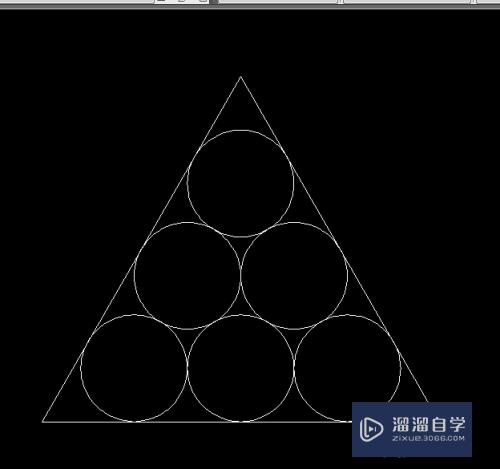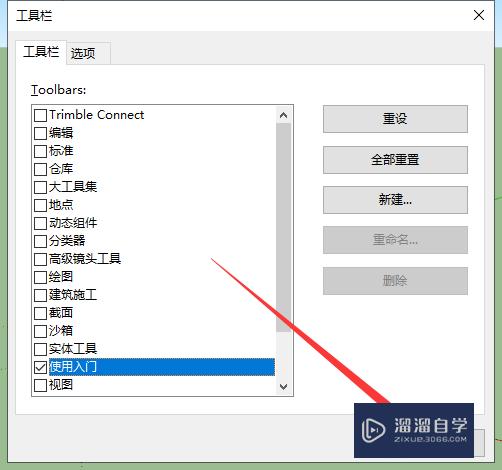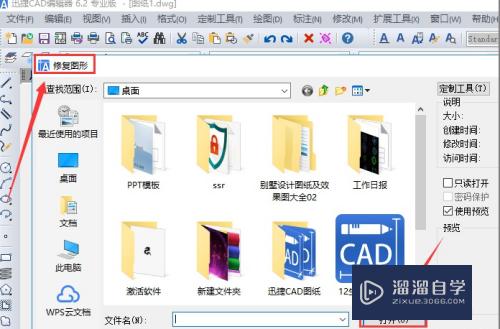illustrator怎么抠图(adobe illustrator如何抠图)优质
大家好,今天来介绍illustrator怎么抠图(ai软件中如何抠图换颜色)的问题,以下是云渲染农场小编对此问题的归纳整理,来一起看看吧。

adobe illustrator怎么抠图
首先,用 AI 打开一张要描摹的图片,这里我选了一张白色底的微软手环的图片。用“选择工具”(快捷键V)点击选中图片,依次按Ctrl+C、Ctrl+F 复制并在当前位置粘贴一个副本。
"图2:依次按Ctrl+C、Ctrl+F 复制并在当前位置粘贴一个副本"
钢笔抠图的第一步是先画出和对象贴合的路径,这里的原理和钢笔抠图一样,所以要先获取和对象贴合的路径。
然后点击选中最上面的那一张图片,单击菜单栏上“图像描摹”按钮旁的向下箭头,选择“剪影”,
"图3:选择"剪影"描摹"
由于图片比较小, AI 很快就描摹完成了。
因为这里我的目的是为了抠图,因此不需要多余的色彩,而且背景色刚好是白色,所以选择“剪影”生成纯黑色的轮廓色块即可,描摹后白色是镂空的。如果存在其它背景颜色,可以选择“灰阶”模式,这样背景色和主体就不会被转换成一坨,转换后也比较好拆分。你可以把各个模式都试一遍,了解一下最终效果。
"图4:剪影描摹生成的纯色轮廓"
单击选中“色块”,然后再点击菜单栏上“描摹结果”旁的“扩展”,把描摹结果转换成路径,这样就能对它进行编辑了。
"图5:点击菜单栏上“描摹结果”旁的“扩展”" "图6:转换完成"
鼠标右键单击转换好的路径,选择“取消编组”
"图7:取消编组"
再右键单击,选择“释放复合路径”
“图8:右键单击,选择“释放复合路径”" "图9:已经还原为普通的路径"
“取消编组”和“释放复合路径”是为了把编组和复合路径分解为普通的路径,以进行下一步的合并操作。
单击“路径查找器”面板上“形状模式”下的“联集”图标,把分解的路径合并。
也可以按 Ctrl+Y 快捷键切换到“”视图,桐滚把中间多余的路径选中并删除。这里我只要留下外轮廓就行了。
“联集”在旧版本叫“合并路径”;“路径查找器”打开方法:菜单栏-窗口-路径查找器。
“图10:单击“路径查找器”上“形状模式”下的“联集”图标"
路径合并完成。
"图11:路径合并完成"
如果发现合并后没有产生像 图 11 的一局御余整块色块,还像 图10 那样选中后里面还有轮廓的,那么一定是还有复合路径没有释放,找到并选中那一小块,把它释放了就行了。
在对象以外(包括下一层的原始图片)的空白处按住鼠标左键并拖动,圈选上黑色路径和底部的原图,
"图12:圈选上黑色路拆早径和底部的原图"
然后右键单击被选中的两个家伙,选择“建立剪切蒙版”
"图13:右键单击被圈选中的对象,选择“建立剪切蒙版”"
抠图完成!
AI软件中如何抠图
工具/材料:Adobe Illustrator CS6。
1、首先在桌面上,点击“Adobe Illustrator CS6”图标。
2、然后在该界面中,点击顶部工具栏的腔斗“嵌入”选项。
3、之后在该界面中,点击左侧“钢笔”工具。
4、接着在该界面中,沿着石头边缘,画出石头。
5、然后在该界面中,点击顶部工具栏的“对象”选项。
6、之后在该界面中,点击“剪切蒙版”里“建立”选项。
7、最后在该梁悔界面中,抠伍渣磨图完成。
Illustrator 里怎么抠图
Adobe Illustrator抠图方法如下:
第一步,在AI软件中选择打开选项。使用打开选项的好处在于,它在处理之乱睁后不受限于图片是否还存在。
第二步,找到素材选项并打开。亮陪罩
第三步,选择钢笔工具,并调节描边的磅数,为方便对细节较多的图片处理,我一般会去掉填充,并且将描边的磅数尽可能调小。
第四步,使用钢笔工具围着想要的图案勾勒一次,本次目标是图案中的飞机,红色箭头所显示的就是已经勾勒完的情形。
第五步,点击已勾勒完的封闭图案,右键选择排列在最上。原则就是勾勒的图形在上,被抠的图形在下。
第六步,同时选中勾勒的图案以及被抠的图,然后按快捷键 ctrl+7(一定要确保只选择了两个图形),然后就得到我们想要的图形了。为方便以后的时敬闹候,可以将它导出为PNG图片,背景设为透明。
Adobe Illustrator 有多少种抠图方法
AI里面经常也有做抠弯芦图效果,介绍两种方法,一种是直接在AI里利用剪切蒙版工具做简单的抠图,另一种是结合PS在AI里做抠图效果,具体方法如下:
1、先说第一种AI的,把如图所示的花朵置入到AI中,选择钢笔工具(快捷工具P)
2、用钢笔勾勒出要抠图的对象,记住路径要闭合
3、同时选中路径和埋樱带图片,执行颂山”对象-剪切蒙版-建立"(快捷键Ctrl+7),可得到抠图效果
4、抠出来的花就可以填充别的底色或者和别的图片合成了
5、第二种方法是结合PS的,打开图片后,同样用钢笔工具勾勒出要抠的部份,也是要闭合路径的
6、把画出来的路径转为普通路径(未转换之前“工作路径”四个字是倾斜的),方法是双击路径面板中的工作路径,在跳出的存储路径对话框中直接点击确定,可以看到原来的倾斜字体的“工作路径”变成了立正的“路径1”
7、选中路径1,在右边的下拉菜单中选择“剪贴路径”,在跳出的剪贴路径对话框中直接按确定就行
8、然后把文件存为PSD格式,再在AI中置入,就可以得到抠图的效果了
更多精选教程文章推荐
以上是由资深渲染大师 小渲 整理编辑的,如果觉得对你有帮助,可以收藏或分享给身边的人
本文地址:http://www.hszkedu.com/54378.html ,转载请注明来源:云渲染教程网
友情提示:本站内容均为网友发布,并不代表本站立场,如果本站的信息无意侵犯了您的版权,请联系我们及时处理,分享目的仅供大家学习与参考,不代表云渲染农场的立场!